Wix Bookings: programar tus clases
2 min de lectura
Después de crear una clase, programa las sesiones de clase en los horarios que más te convengan a ti, a tu personal y, sobre todo, a tus clientes. Para cada clase, establece la fecha y hora de inicio, elige la duración, decide si deseas que la clase sea una sesión única o recurrente. De esta manera, ofreces un servicio con la mayor flexibilidad posible.
Por ejemplo, puedes ofrecer una clase de yoga de 90 minutos una vez a la semana los martes. La misma clase de yoga se puede programar los lunes y miércoles, por solo 60 minutos. También puedes elegir qué miembro del personal dirige cada sesión.
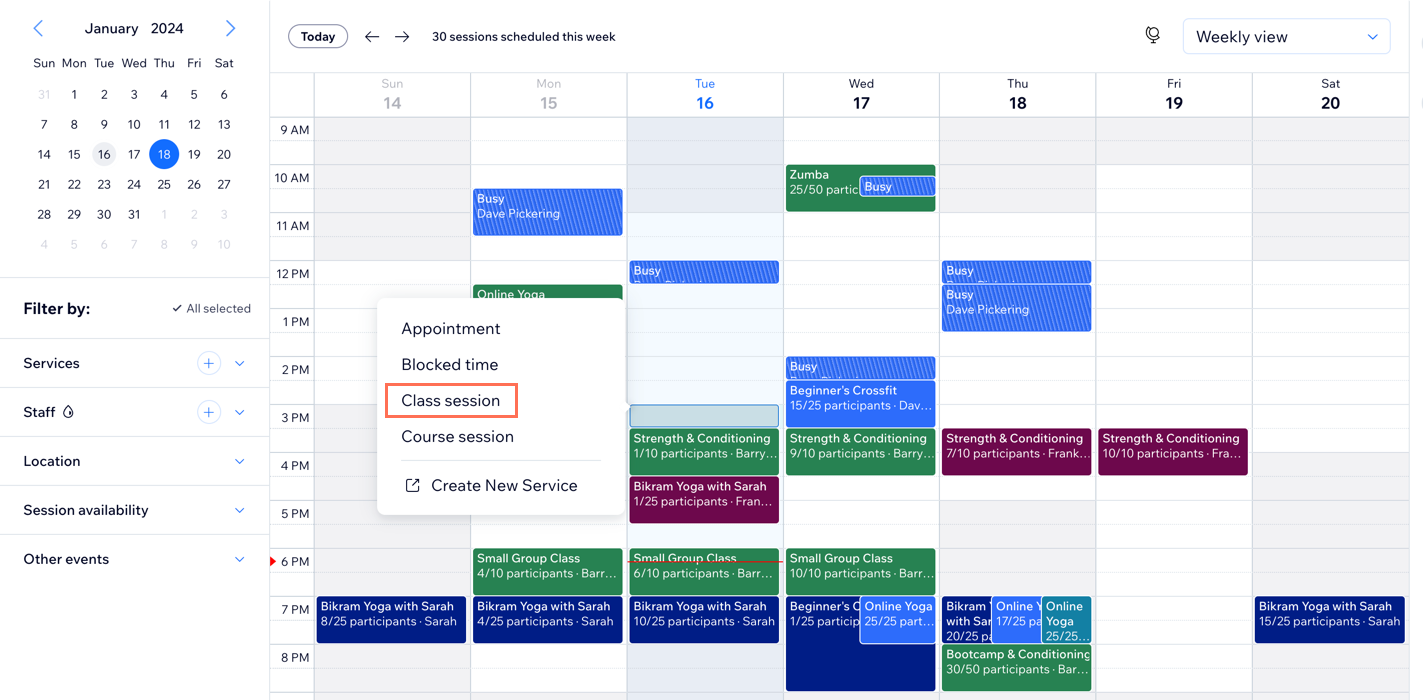
Antes de comenzar:
Crear un servicio de clase que deseas programar.
Para programar clases en el calendario de reservas:
- Ve al Calendario de reservas en el panel de control de tu sitio.
- Selecciona el horario en el que la clase se reúne por primera vez.
- Selecciona Sesión de clase.
- Agrega los detalles de la sesión de la clase:
- Clase: selecciona el servicio que deseas programar.
- Ubicación: (si tienes más de 1) selecciona la ubicación de la clase.
- Personal: selecciona al miembro del personal que imparte la clase.
- Hora de inicio: edita la fecha y la hora de inicio de la clase.
- Duración: selecciona la duración de la clase.
- Repetir: haz clic para seleccionar la opción correspondiente en el menú desplegable junto a Repetir:
- No se repite: elige esta opción para ofrecer la sesión de clase una sola vez.
- Repetir: elige esta opción para ofrecer esta sesión de clase varias veces:
- Selecciona la opción correspondiente en el menú desplegable: Semanal, Cada 2, 3 o 4 semanas.
- Selecciona los días de la semana en los que se lleva a cabo la clase.
- (Opcional) Selecciona Establecer una fecha de finalización y elige la fecha de la última clase.
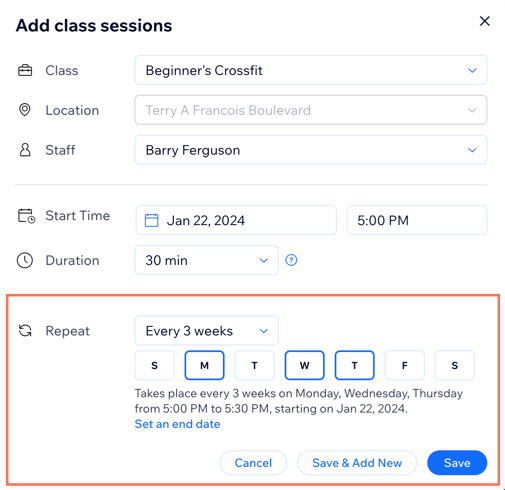
- Elige una opción para guardar:
- Guardar y agregar nueva: guarda la sesión y comienza a programar otra.
- Guardar: guarda la sesión y vuelve al calendario.
¿Cuál es el próximo paso?
- Ve a la pestaña Servicios de reserva y selecciona Mostrar horario junto al servicio correspondiente para ver un resumen de su programación.
- Ve al Calendario de reservas y usa la vista Agenda para verificar la lista de sesiones en una fecha determinada. Mira la hora, el tipo, el número de participantes, el miembro del personal a cargo y la ubicación. Usa la Vista del personal para verificar las próximas sesiones para la fecha seleccionada. Las sesiones aparecen en columnas según el miembro del personal a cargo. Las sesiones se codifican por color automáticamente en el calendario según el miembro del personal que las imparte.
¿Te ha sido útil?
|